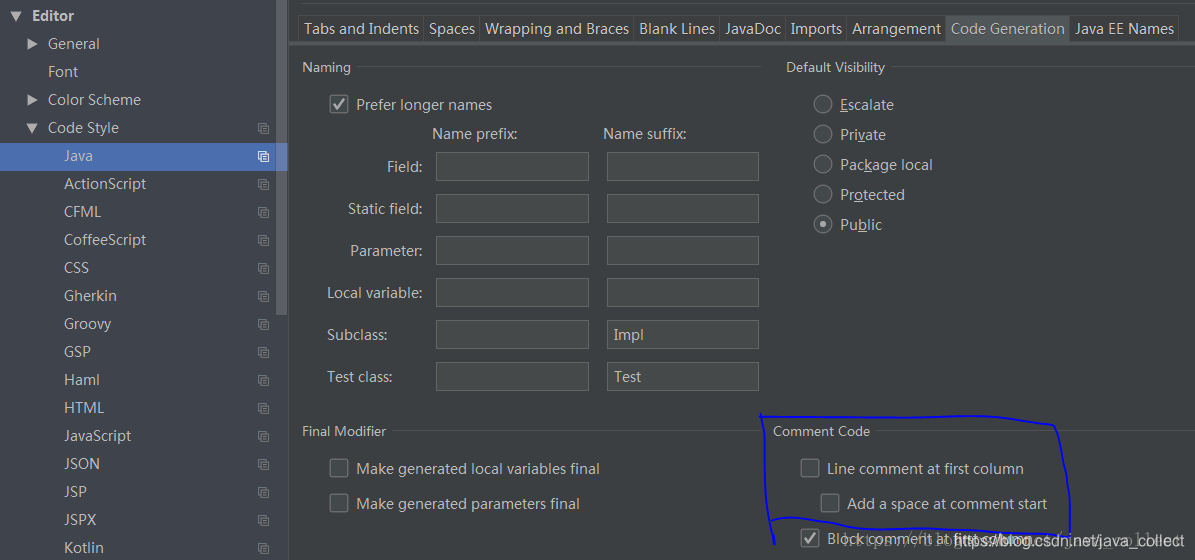版权声明:本文为博主原创文章,未经博主允许不得转载。 https://blog.csdn.net/java_collect/article/details/84485225
文章目录
idea初次安装强烈建议修改的配置
1.1 隐藏自动生成的idea文件夹和iml文件
当我们使用idea创建工程时,idea会自动生成idea文件夹和iml文件,看着实在碍眼,我们可以通过设配置隐藏它。也可以隐藏文件夹如target文件夹。
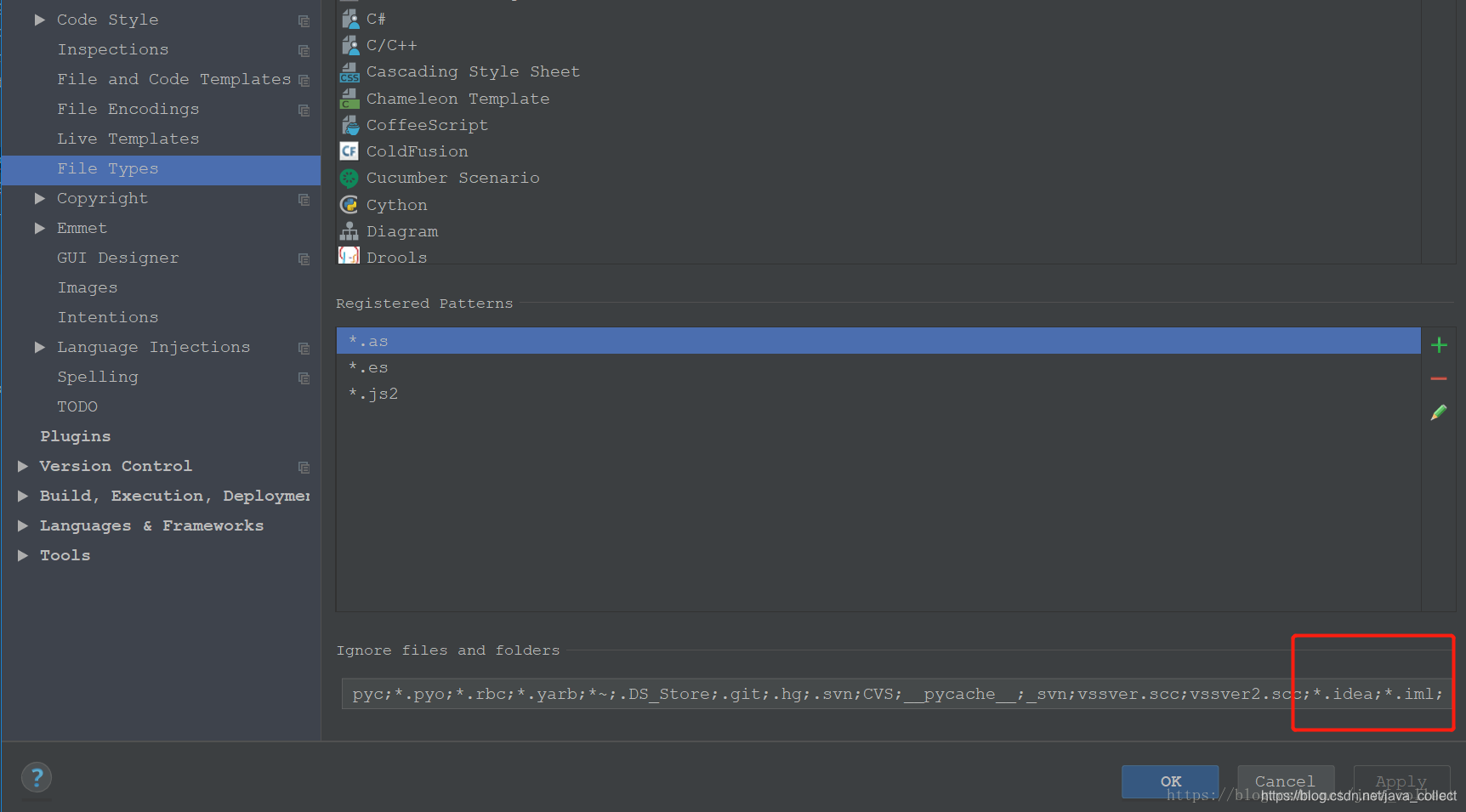
1.2 智能提示忽略大小写
IDEA默认是匹配大小写,此开关如果未关。你输入字符一定要符合大小写。比如你敲string是不会出现代码提示或智能补充。
但是,如果你开了这个开关,你无论输入String或者string都会出现代码提示或者智能补充!
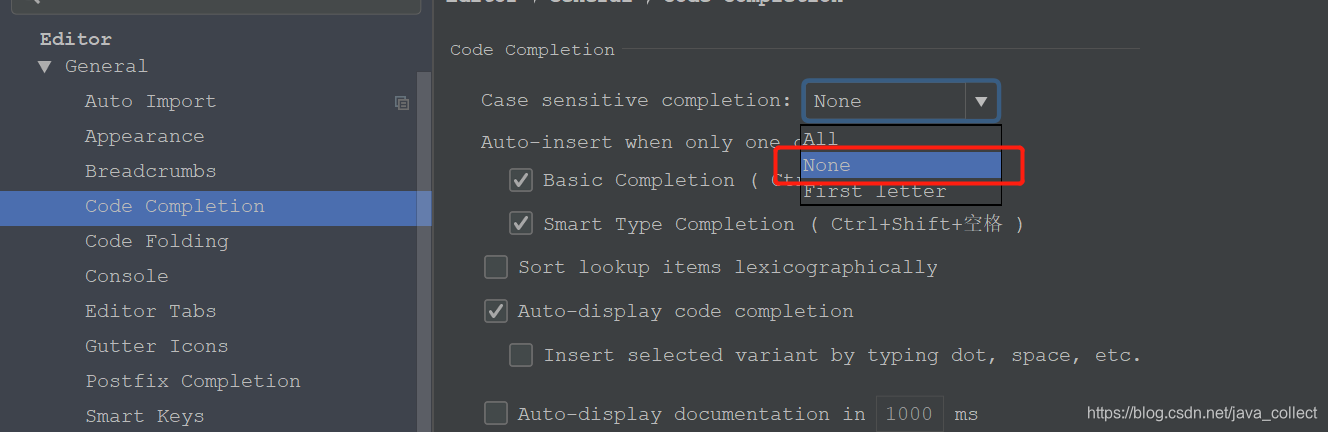
1.3 智能导包,这个非常实用
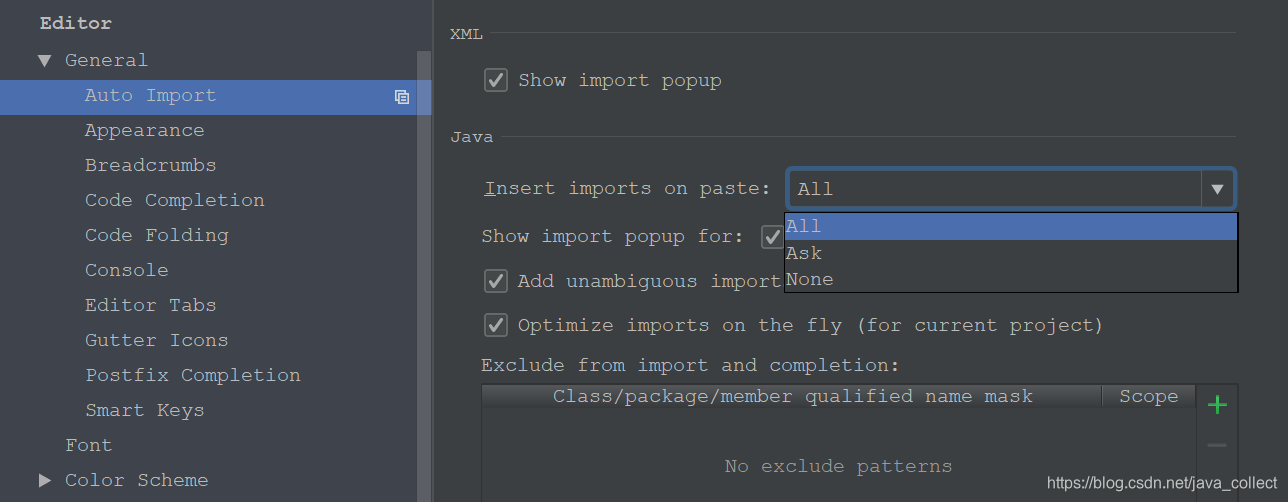
1.4 多行显示tab页
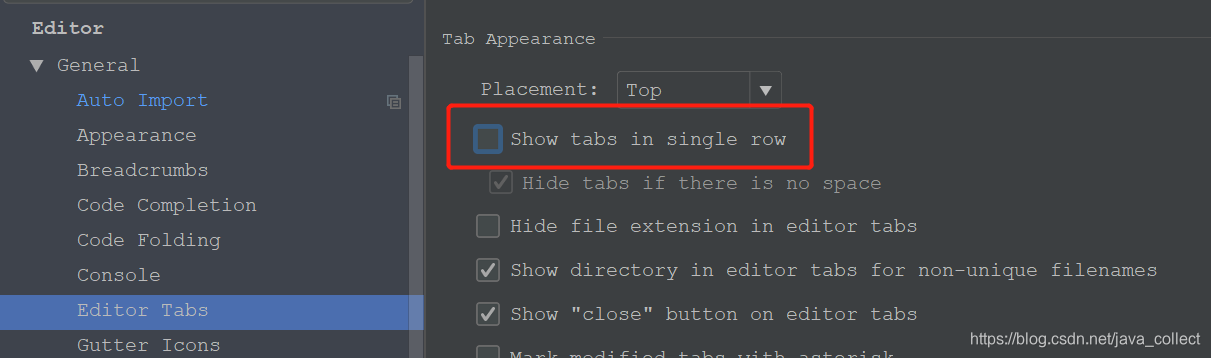
取消后效果如图:

1.5 优化JVM参数
点击help—> edit Custom VM Options 或者直接打开idea安装目录下的bin ->idea.exe.vmoptions,修改以下参数:
-server
-Xms500m
-Xmx1024m
-XX:ReservedCodeCacheSize=240m
-XX:+UseConcMarkSweepGC
-XX:SoftRefLRUPolicyMSPerMB=50
-ea
-Dsun.io.useCanonCaches=true
-Djava.net.preferIPv4Stack=true
-XX:+HeapDumpOnOutOfMemoryError
-XX:-OmitStackTraceInFastThrow
-Xms500m 设置初时的内存数,设置合理值,增加该值可以提高 Java 程序的启动速度
-Xmx1024m 设置最大内存数,提高该值,可以减少内存 Garage 收集的频率,提高程序性
-Dsun.awt.keepWorkingSetOnMinimize=true 可以让 IDEA 最小化到任务栏时依然保持以占有的内存,当重新打开 IDEA,能够被快速显示
-server 控制内存 garage 方式,无需花费时间等待内存 garage 的收集
1.6 开启自动编译
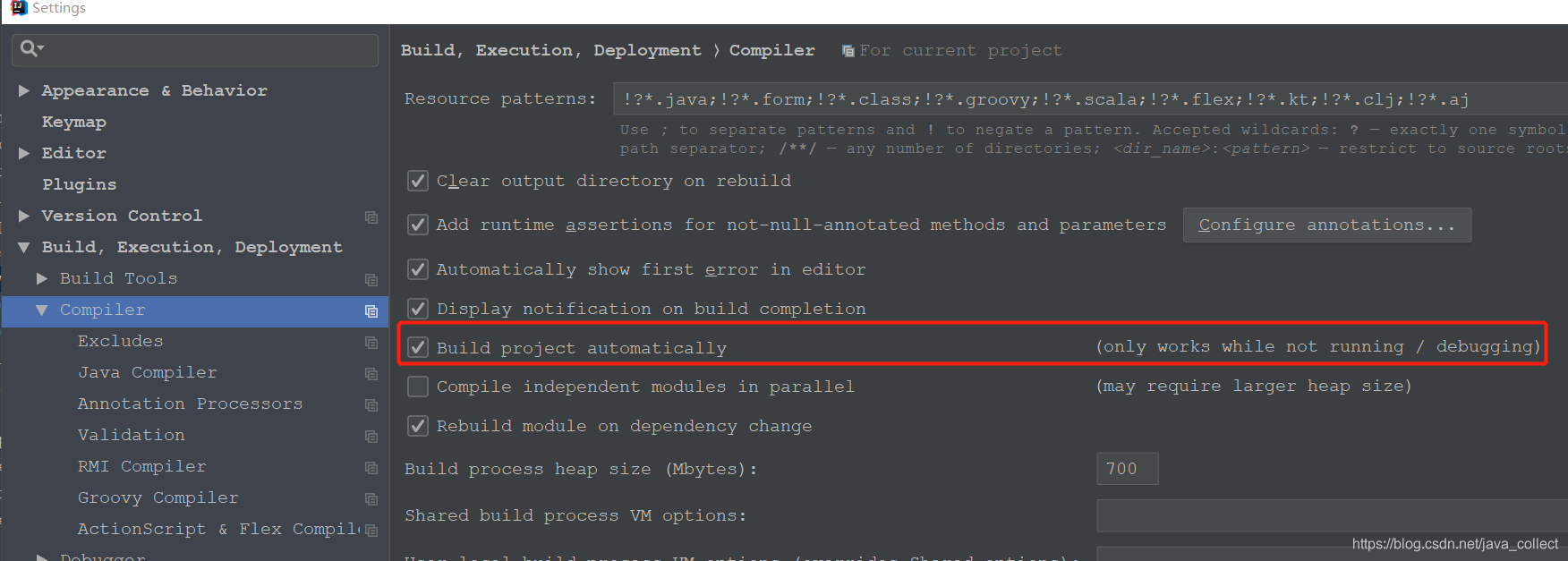
1.7 修改行注释风格
idea默认的行注释 //是在行首的(下面第一种)非常难看,我们其实可以修改,行注释的风格有三种: